Разработка мобильных приложений на платформе 1С:Предприятие 8.3
Рубрика: 1С:Предприятие -> Программирование -> Статьи
Метки: 1С:Предприятие | android | ios | mobile dev | soft | инструменты | программирование | системный администратор
Просмотров: 47365
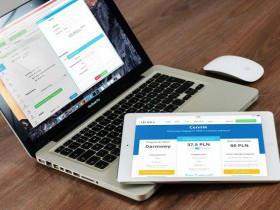
Разработка мобильных приложений всегда ассоциируется с необходимостью изучения дополнительных технологий. А что если пересмотреть вопрос и воспользоваться уже знакомыми инструментами?
Впервые фирма «1С» попыталась выйти на рынок мобильной разработки в 2006 году. В то время был настоящий ажиотаж на автоматизацию работы удаленных сотрудников при помощи КПК. Новые программы для решения подобных задач появлялись как грибы и такой вендор как «1С» с успешными продуктами для автоматизации разных сфер бизнес не мог упустить шанс выйти на прибыльный рынок.
К середине 2006 года компания представила релиз нового продукта с многообещающим названием «1С:Предприятие 8. Расширение для карманных компьютеров». У разработчиков 1С, разглядевших перспективы 8-й платформы появилась надежда, что теперь на одном инструменте без особого труда стало возможным выполнять разработку под популярную в те годы мобильную операционную систему «Windows Mobile».
На практике все выглядело значительно хуже. Воплощать оригинальные идеи этот инструмент не позволял. Пакет «Расширение для карманных компьютеров» представлял скорей дополнение для определенных типовых конфигураций, чем полноценное решение для разработки. Расширить функционал конфигурации путем добавления новых объектов метаданных было не предусмотрено. На откуп сторонним программистам оставались совсем простые вещи: создание новых форм для взаимодействия с пользователем, обработка пользовательских событий.
Да, были всевозможные обходы ограничений, но даже они не позволяли по-настоящему развернуться. Помимо технических ограничений, потребители ощутили серьезный финансовый барьер. Компаниям, решившим внедрить решение от «1С», требовалось закупить производительные КПК, приобрести лицензии на Windows Mobile, а также заплатить «1с» за поставку решения и конечное приложение.
Решение от «1С» обходилось слишком дорого. Компании, привыкшие экономить, продолжали использовать альтернативные решения. Тем более, разработчики альтернатив успели снабдить свои продукты функционалом для взаимодействия с типовыми решениями «1С».
Технические ограничения, высокая стоимость не позволили продукту повторить колоссальный успех десктопной платформы. Идея завоевать мобильный рынок корп.
приложений с треском провалилась.
Шаг вперед
Проигрыш и убытки от неудачного проекта не поставили окончательную точку на развитии перспективного направления. В 2013 году, компания «1С» представила первую стабильную версию новой платформы 8.3, обладающую функцией разработки мобильных приложений.
«1С» полностью переосмыслила подход к решению мобильной «теоремы» и учла ошибки предыдущего неудачного продукта. Результатом стал абсолютно новый инструмент, не имеющий ничего общего с предшественником и ориентированный на самые актуальные мобильные платформы – Android и iOS.
Мобильные приложения в стиле 1С
Для полноценного знакомства с возможностями разработки под мобильные платформы попробуем разработать небольшую конфигурацию. На сквозном примере вы сможете лучше оценить доступный функционал и определиться с возможностью использования платформы «1С» для решения задач.
Для работы вам потребуется последний релиз платформы «1С:Предприятие 8.3». Учебная версия дистрибутива доступна на официальном сайте 1С. Для воссоздания примера ее возможностей более, чем достаточно.
Помимо платформы «1С:Предприятие 8.3» нам потребуются ряд дополнительных инструментов. В статье будет рассматриваться пример разработки приложения для Android. В связи с этим придется загрузить: Android SDK и WEB-сервер Apache. Первый компонент содержит все необходимое для сборки приложения и эмулятор для тестирования, а WEB-сервер пригодится для быстрой загрузки приложения на мобильную ОС.
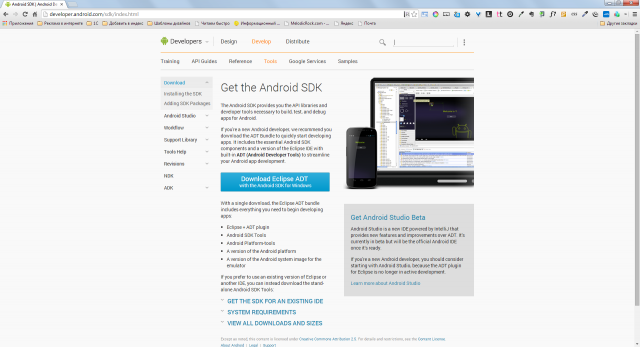
Также нам потребуется поставка «Мобильной платформы разработчика». Она содержит конфигурацию для упрощения процесса сборки созданного мобильного приложения, а также мобильную платформу разработчика. Ее необходимо установить на мобильном устройстве или эмуляторе.
Для сборки приложения, готового к распространению через Google Play потребуется загрузить Apacheant и JavaJDK. Эта тема выходит за рамки статьи, поэтому узнать подробности о работе с этими инструментами и сборкой приложения вы можете в соответствующем разделе моего блога.
Конфигурируем инструменты
Платформа «1С:Предприятие 8.3» и web-сервер Apache поставляются с инсталляторами и устанавливаются стандартным образом. Android SDK необходимо просто разархивировать в отдельную директорию и запустить “sdk manager.exe”. Перед вами появится окно с выбором доступных пакетов для установки. Для тестирования, рассматриваемого в рамках статьи примера, потребуется выбрать и установить: Android SDK Tools, Android Platform Tools, SDK Platform API 17.
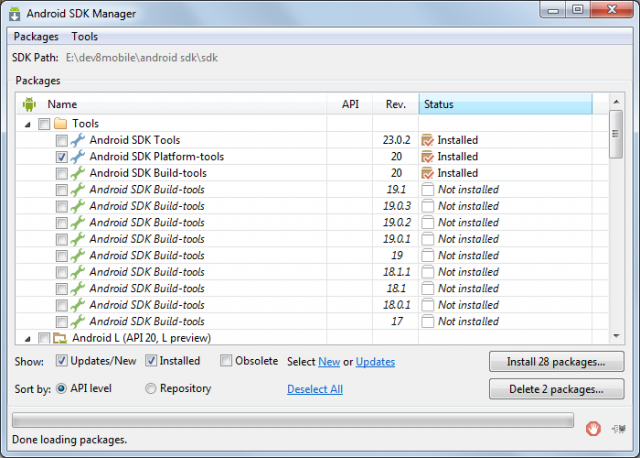
Последним шагом будет создание новой информационной базы. Для тех, кто не связан с разработкой под на «1С:Предприятие» поясню, что любое решение для этой платформы состоит из информационной базы и конфигурации. Добавление новой базы осуществляется по кнопке «Добавить» стартового окна. После добавления базы открывайте ее в режиме «Конфигуратор».
Первая мобильная конфигурация
В главном меню конфигуратора найдем раздел «Конфигурация» и выберем пункт «Открыть конфигурацию». Дерево конфигурации (объектов, из которых будет состоять будущее приложение) отобразится в левой части окна. Выделите в нем корень конфигурации и нажмите сочетание клавиш «Alt + Enter». В правой части окна конфигуратора откроется редактор свойств.
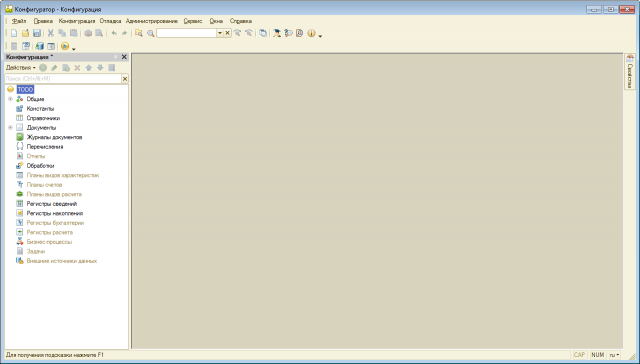
Назовем конфигурацию «TODO» и в свойстве «Назначение использования» укажем «Мобильное устройство». Обратите внимание, выполнив последнее действие, некоторые узлы дерева конфигурации станут неактивными. К сожалению, воспользоваться всеми объектами метаданных на мобильной платформе не получится.
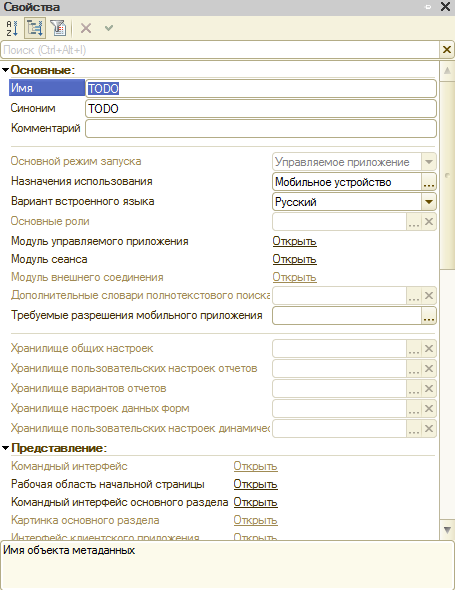
Для решения нашей задачи, в дереве конфигурации нам потребуется создать несколько объектов метаданных:
- Перечисление «СтатусыЗадач» с тремя значениями: Выполнена, ВПроцессеИсполнения, ОжидаетПринятияРешения. Ими будем определять состояние созданных задач.
- Справочник «Ответственные». Элементы справочника определяют ответственных лиц, т.е. исполнителей.
- Справочник «Задачи». Здесь будем хранить все задачи. Для удобства группировки задач включим флажок «Иерархический справочник и создадим несколько реквизитов:
- Описание (строка, 500);
- статус (ПеречислениеСсылка.СтатусыЗадач);
- Ответственный (СправочникСсылка.Ответственные);
- ДатаИсполнения (Дата);
- Регистр сведений «СостояниеЗадач». Регистр будет хранить историю изменения состояния задачи. Поскольку нас интересует хранение истории, то при создании регистра укажем свойству «Периодичность» значение «В пределах секунды». Метод записи оставим по умолчанию – «Независимым». Из реквизитов создадим:
- Одно измерение «Задача» (СправочникСсылка.Задачи);
- Один ресурс «Статус» (ПеречислениеСсылка.СтатусыЗадач);
Этих объектов нам вполне хватит для решения задачи и обкатки возможностей мобильной платформы. Взаимодействие пользователя будет происходить с формой элемента справочника «Задачи», поэтому желательно поработать над ее дизайном. Я на этом заострять внимание не стану, т.к. статья не резиновая, а просто приведу скриншот моего варианта оформления. Вы можете сделать что-то подобное или положиться на платформу, которая при необходимости сгенерирует необходимые формы автоматически.
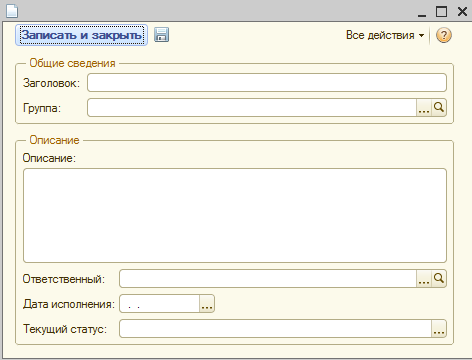
Пишем код
Первым делом напишем код для добавления в регистр сведений «СостояниеЗадач» новых записей. Для этого откроем модуль менеджера (правый клик по регистру) и опишем в нем две процедуры (см. листинг 1 и листинг 2).
Первый листинг реализует добавление новой записи в регистр посредством менеджера записи. Помимо заполнения самостоятельно созданных реквизитов, мы заполняем еще «Период». Этот реквизит автоматически создается для всех периодических регистров сведений и необходим для идентификации записи на временной оси.
Второй листинг по сложности немногим отличается от первого. В нем описан запрос к регистру сведений для получения не закрытых задач. Результат запроса выгружается в таблицу значений. Поскольку нас интересует состояние задач на текущую дату, то мы обращаемся не напрямую к регистру, а к его виртуальной таблице «СрезПоследних». Первый параметр определяет дату среза (вспоминаем про реквизит «период»), а второй условие отбора.
Листинг 1. Код процедуры «ДобавитьЗадачу»
Процедура ДобавитьЗадачу(Задача) Экспорт МенеджерЗаписи = СоздатьМенеджерЗаписи(); МенеджерЗаписи.Период = ТекущаяДата(); МенеджерЗаписи.Задача = Задача; МенеджерЗаписи.Статус = Задача.Статус; МенеджерЗаписи.Записать(); КонецПроцедуры
Листинг 2. Код функции «ПолучитьСписокНеЗакрытых Задач()
Функция ПолучитьСписокНеЗакрытыхЗадач() Экспорт
Запрос = Новый Запрос;
Запрос.Текст =
"ВЫБРАТЬ
| СостояниеЗадачСрезПоследних.Задача КАК Задача,
| СостояниеЗадачСрезПоследних.Задача.ДатаИсполнения КАК ДатаИсполнения
|ИЗ
| РегистрСведений.СостояниеЗадач.СрезПоследних(&ТекущаяДата, Статус <> ЗНАЧЕНИЕ(Перечисление.СтатусыЗадач.Выполнена)) КАК СостояниеЗадачСрезПоследних
|
|УПОРЯДОЧИТЬ ПО
| ДатаИсполнения УБЫВ";
Запрос.УстановитьПараметр("ТекущаяДата", ТекущаяДата());
Возврат Запрос.Выполнить().Выгрузить();
КонецФункции
С получением данных из регистра сведений и их записью разобрались, теперь научим наш справочник работать с регистром. Для этого в дерево конфигурации добавим общий модуль с именем «РаботаСЗадачами». Можно обойтись и без него, но мне сразу хочется акцентировать внимание на возможность разбивки кода по модулям. Многие 1С-разработчики до сих пор пренебрегают этой рекомендацией и всю логику описывают в одном месте, тем самым затрудняя последующее сопровождения кода. Создадим в модуле новую процедуру «СоздатьНовуюЗадачу» (см. листинг 3).
Листинг 3. Код процедуры «СоздатьНовуюЗадачу»
Процедура СоздатьНовуюЗадачу(Ссылка) Экспорт
Если Ссылка.ЭтоГруппа Тогда
Возврат;
КонецЕсли;
Запрос = Новый Запрос;
Запрос.Текст =
"ВЫБРАТЬ
| СостояниеЗадачСрезПоследних.Статус
|ИЗ
| РегистрСведений.СостояниеЗадач.СрезПоследних(&ТекущаяДата, Задача = &Задача) КАК СостояниеЗадачСрезПоследних";
Запрос.УстановитьПараметр("ТекущаяДата", ТекущаяДата());
Запрос.УстановитьПараметр("Задача", Ссылка);
Результат = Запрос.Выполнить().Выбрать();
Если Результат.Следующий() Тогда
Если Результат.Статус <> Ссылка.Статус Тогда
РегистрыСведений.СостояниеЗадач.ДобавитьЗадачу(Ссылка);
КонецЕсли;
Иначе
РегистрыСведений.СостояниеЗадач.ДобавитьЗадачу(Ссылка);
КонецЕсли;
КонецПроцедуры
Перед тем как создать новую запись выполняется проверка на наличие уже имеющихся записей по задаче. Если запись уже существует, то надо сравнить статусы задач. Если статус из регистра не отличается от статуса записываемого элемента, в создании дополнительной записи необходимость отсутствует.
Последним штрихом откроем форму элемента справочника «Задачи» и создадим обработчик события «ПослеЗаписиНаСервере». В нем напишем вызов процедуры, описанной в третьем листинге:
РаботаСЗадачами.СоздатьНовуюЗадачу(ТекущийОбъект.Ссылка);
Работаем над интерфейсом
Основной функционал приложения готов – пользователь может создавать задачи, и каждая новая задача формирует запись в периодическом регистре сведений. Теперь займемся интерфейсом. Вынесем работу с задачами на передний план. Ведь логично сразу после запуска приложения отображать список не закрытых задач и возможность создать новую?
Найдем в дереве конфигурации узел «Общие формы» и добавим новую форму с именем «РабочийСтол». Откроем созданную форму в конструкторе интерфейса и добавим реквизит типа «ТаблицаЗначений». Назовем его «ОткрытыеЗачи». Таблица будет содержать две колонки – «Задача» (СправочникСсылка.Задачи) и «ДатаИсполнения» (Дата).
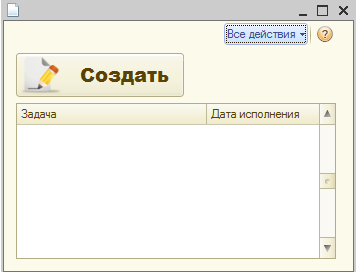
Следующим шагом перетащим добавленный реквизит на форму. У нас должен получиться интерфейс простейшей таблицы. Никакие размеры указывать не будем, оставим заботу о масштабировании интерфейса платформе.
Для созданной таблицы, в инспекторе свойств установим флажок для свойства «Только просмотр», а свойству «Положение Командной Панели» укажем значение «Нет». Мы будем заполнять таблицу динамическими сведениями, поэтому смысла в редактировании со стороны пользователя нет.
Теперь опишем у формы обработчик события «ПриСозданииНаСервере». Добавим в него одну строку кода:
ОткрытыеЗадачи.Загрузить(РегистрыСведений.СостояниеЗадач.ПолучитьСписокНеЗакрытыхЗадач());
В коде мы обращаемся к описанной нами процедуре «ПолучитьСписокНеЗакрытыхЗадач» и результат ее выполнения помещаем в таблицу.
Вернемся к конструктору формы и добавим группу типа «Обычная группа без отображения» с двумя кнопками: «Создать» и «Обновить». Свойству «Группировка» у добавленной группы зададим значение «Горизонтальная». Для более выразительного оформления кнопок добавим изображения и изменим шрифт по умолчанию.
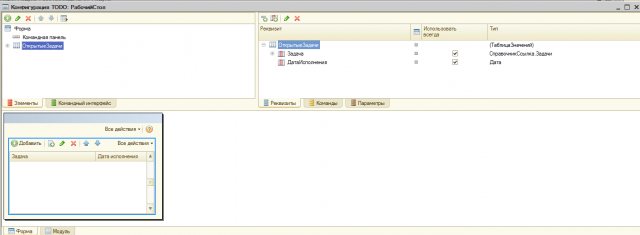
Теперь выделим кнопку «Создать» и зададим ей глобальную команду «Задачи: создать». Это позволит создавать задачи, минуя вход в сам справочник. По нажатию второй кнопки будем обновлять содержимое таблицы с задачами. Для этого потребуется создать дополнительную команду формы.
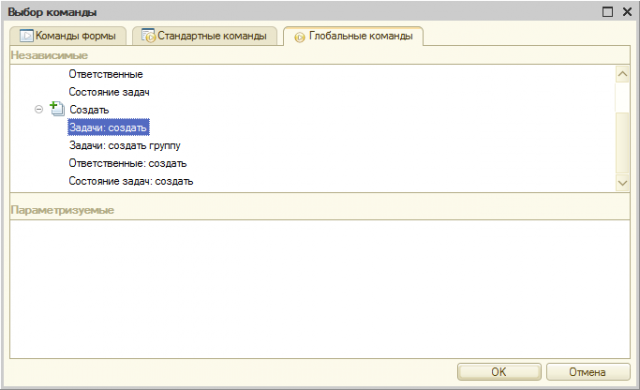
Все новые команды формы создаются на одноименной вкладке «Команды». Принцип прост – добавляем новую команду, описываем в ней код действия и затем связываем команду с интерфейсом, в нашем случае с кнопкой.
Не стоит также забывать, что мы разрабатываем управляемое приложение, поэтому надо четко разграничивать клиентский и серверный код. При нажатии кнопки будет контекст «НаКлиенте», а данные из базы будем получать уже с сервера. В коде это выглядит так:
&НаКлиенте Процедура ОбновитьСписокЗадач(Команда) ОбновитьСписок(); КонецПроцедуры &НаСервере Процедура ПриСозданииНаСервере(Отказ, СтандартнаяОбработка) ОткрытыеЗадачи.Загрузить(РегистрыСведений.СостояниеЗадач.ПолучитьСписокНеЗакрытыхЗадач()); КонецПроцедуры
Теперь определим нашу форму рабочего стола в качестве области начальной страницы. Откроем свойства конфигурации (выделяем самый верхний узел и нажимаем «Alt+Enter») и для свойства «Рабочая область начальной страницы» установим значение «Одна колонка», после добавим в список нашу форму «РабочийСтол».
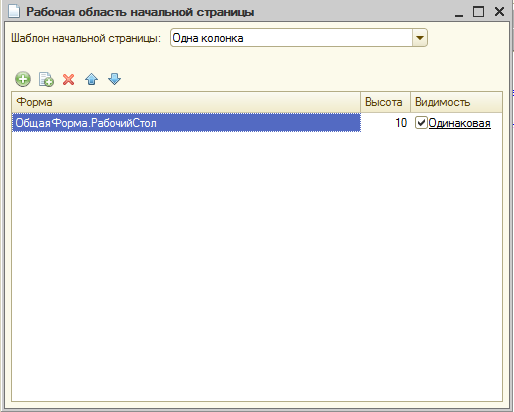
Приложение полностью готово и самое время протестировать его в работе. Попробуйте запустить пример и создать несколько задач со статусом отличным от «Выполнена». Регистр сведений пополнился новыми записями (это можно посмотреть через пункт меню «Все функции») и часть из них выводится на рабочем столе.
Приземляемся на Android
Конфигурация отлично работает на десктопе, и теперь самое время протестировать ее на эмуляторе мобильной ОС. Для подготовки нового эмулятора запустите командный интерпретатор (cmd.exe) и перейдите в директорию «toos» дистрибутива с Android SDK. Выполните команду «android.bat avd», которая запустит менеджер виртуальных Android устройств. В нем нажмите кнопку «Create» и в появившемся окне укажите параметры виртуального устройства. В своем рабочем окружении я решил эмулировать Nexus S с Android версии 4.2.2. (API Level 17).
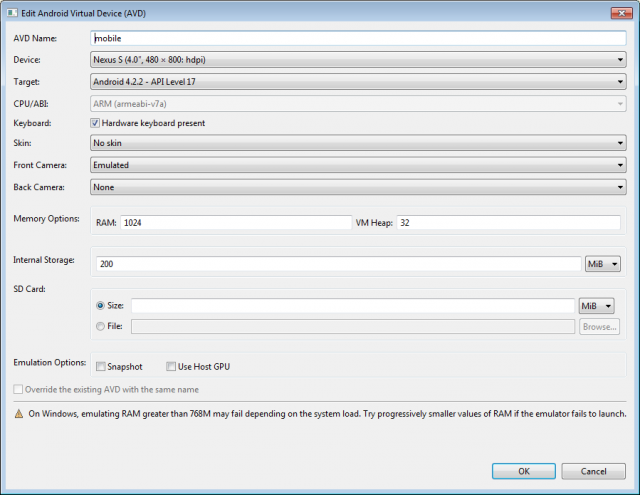
После создания устройства сразу же запустим его. Пока выполняется загрузка android, вернемся в конфигуратор и опубликуем наше приложение на web-сервере. В главном меню конфигуратора выбираем пункт «Конфигурация» -> «Мобильное приложение» -> «Публиковать». В окне настроек публикации указываем имя приложения (может быть любым), web-сервер (в нашем окружении он должен быть один) и каталог для хранения настроек.
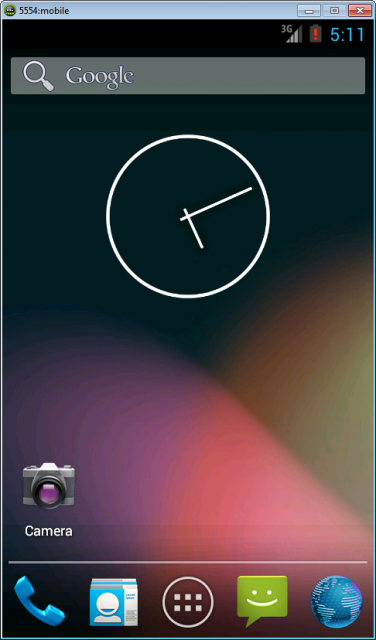
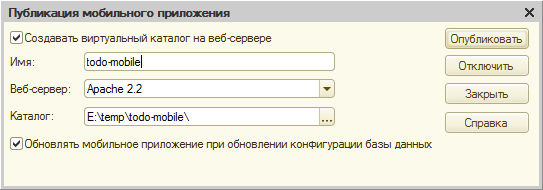
Указав в качестве имени «todo-mobile», приложение будет доступна по адресу – «http://host/todo-mobile». Нажимаем «ok» и попробуем обратиться к опубликованному приложению с помощью браузера. В случае успеха, сервер отдаст XML-код созданной конфигурации.
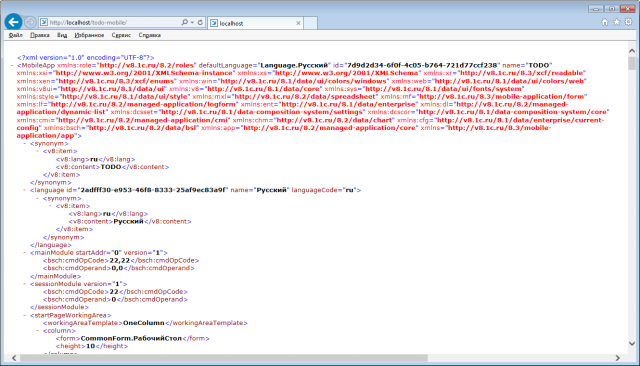
Возвращаемся к эмулятору и загрузим в него приложение с мобильной платформой разработчика. Сам файл приложения доступен вместе с поставкой мобильной платформы разработчика и называется «1cem-arm.apk». Для установки этого приложения в эмуляторе воспользуемся утилитой «adb.exe» из директории «platform-tools»: adb.exe install –r 1cem-arm.apk.
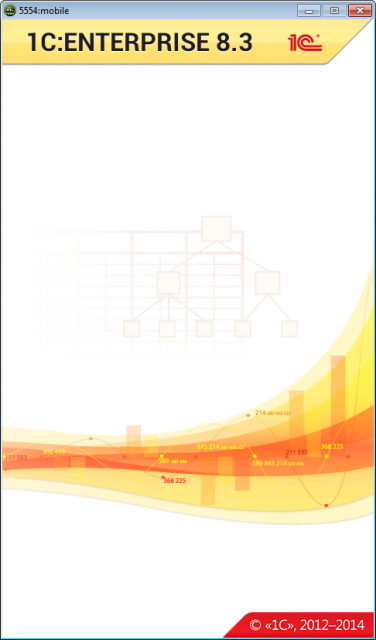
После успешной установки, открываем в эмуляторе список приложений и запускаем мобильную платформу разработчика. В открывшемся окне нажимаем «Add application» и в поле «адрес» указываем URL к нашему web-серверу. У меня это http://192.0.168.106/todo-mobile. Нажимаем «Add» и наша конфигурация успешно перемещается на мобильную платформу. Приложение готово к работе. Протестируйте результат и возвращайтесь в конфигуратор, самое время снабдить приложения «мобильным функционалом».
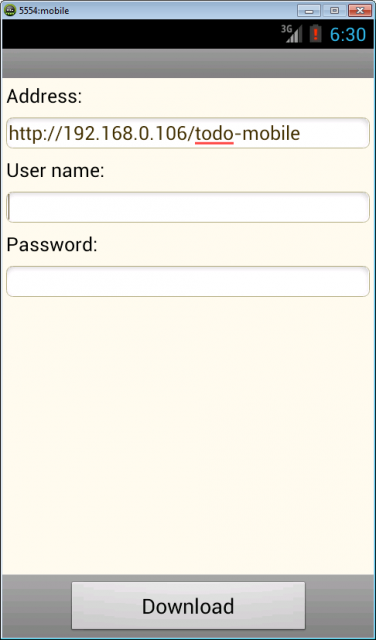
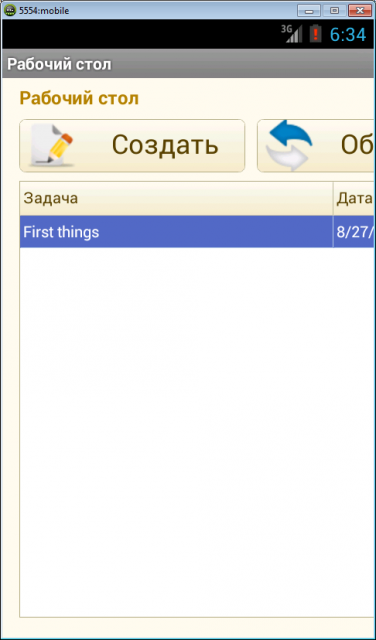
Отправка SMS/MMS сообщений
Функции для работы с SMS/MMS сообщениями мобильными платформами поддерживаются по-разному. Например, при работе приложения на Android, у разработчика есть возможность оформить подписку на SMS и получать доступ к новым сообщениям сразу после получения. Увы, но на iOS эта же возможность отсутствует, поэтому во время разработки документация должна быть под рукой.
Для отправки SMS сообщений предусмотрен объект SMSСообщение. Рассмотрим пример:
&НаКлиенте Процедура ОтправитьSMSСообщение(Получатель, ТекстСообщения) НовоеСообщение = Новый SMSСообщение(); НовоеСообщение.Текст = ТекстСообщения; НовоеСообщение.Получатели.Добавить(Получатель); СредстваТелефонии.ПослатьSMS(НовоеСообщение); КонецПроцедуры
Код достаточно простой и вряд ли нуждается в комментариях. Теперь посмотрим на оформление подписки на входящие сообщения:
&НаКлиенте Процедура ПодключитьОбработчикПолученияСообщений() ПодпискаНаСообщения = Новый ОписаниеОповещения(«ОбработкаНовыхСообщений», ЭтотОбъект); СредстваТелефонии.ПодключитьОбработчикSMSСообщений(ПодпискаНаСообщения); КонецПроцедуры &НаКлиенте Процедура ОбработкаНовыхСообщений(Сообщение, ДополнительныеПараметры) //Обработка нового сообщения //Сообщение.Отправитель, Сообщение.Текст; КонецПроцедуры
Процедура «ОбработкаНовыхСообщений» будет вызываться каждый раз при получении новой SMS. Через параметр «Сообщение» передаётся объект типа «SMSСообщение» и мы без труда можем получить текст сообщения и информацию об отправителе.
Работа с MMS сообщения выполняется аналогичным образом. Сначала мы создаем SMSСообщение, а потом добавляем к нему вложение (например, изображения). Таким простым действием SMS превращается в MMS:
НовоеСообщение= Новый SMSСообщение(); Вложение = Новый MMSВложение; Вложение.Данные = Картинка; Вложение.ТипСодержимого = "image/jpeg"; MMSСообщение.Вложения.Добавить(Вложение);
Совершаем звонки из мобильного приложения
Программное совершение звонка осуществляется с помощью метода «НабратьНомер» глобального объекта «СредстваТелефонии». Перед вызовом метода крайне желательно проверить возможность совершения звонка:
Если СредстваТелефонии.ПоддерживаетсяНаборНомера() Тогда СредстваТелефонии.НабратьНомер(НомерТелефона, ВызватьСразу); КонецЕсли;
Параметр «ВызватьСразу» влияет на выполнение набора номера. Когда она равен «Истина», набор номера выполняется автоматически через стандартное приложение совершения звонков. При значении «Ложь» пользователь также увидит стандартный интерфейс приложения набора номера, но для совершения вызова потребуется нажать кнопку «Вызвать».
Журнал звонков
Мобильная платформа позволяет разработчику взаимодействовать с журналом звонков. Например, вы без особого труда можете получить список исходящих, пропущенных или входящих звонков. Функция поддерживается только на Android:
ЖурналЗвонков = СредстваТелефонии.ПолучитьЖурналЗвонков(); Отбор = Новый ОтборКомпоновкиДанных; ЭлементОтбора = Отбор.Элементы.Добавить(Тип(«ЭлементОтбораКомпоновкиДанных»)); ЭлементОтбора.ЛевоеЗначение = Новый ПолеКомпоновкиДанных(«ТипЗвонка»); ЭлементОтбора.ВидСравнения = ВидСравненияКомпоновкиДанныз.Равно; ЭлементОтбора.ПравоеЗначение = ТипЗвонкаЖурналаЗвонков.Пропущенный; ЭлементОтбора.Использование = Истина; СписокЗаписейЖурналаЗвонков = ЖурналЗвонков.НайтиЗаписи(Отбор); //В СписокЗаписейЖурналаЗвонков будет коллекция записей
Геопозиционирование
Практически любой современный смартфон имеет функции определения геопозиции. Этим функционалом вы можете воспользоваться из встроенного языка 1С. Получение текущих координат устройства условно можно разделить на 2 этапа: выбор провайдера геопозиционирования и обработка полученных координат:
//Предоставим выбор провайдера платформе ИдеальныйПровайдер = СредстваГеопозиционирования.ПолучитьСамогоТочногоПровайдера(); Координаты = СредстваГеопозиционирования.ПолучитьПоследнееМестоположение(ИдеальныйПровайдер); //Если координаты получали давно, то обновляем Если Координаты = Неопределено ИЛИ ТекущаяДата() – Координаты.Дата > 3600 Тогда СредстваГеопозиционирования.ОбновитьМестоположение(ИдеальныйПровайдер, 60); Координаты = СредстваГеопозиционирования.ПолучитьПоследнееМестоположение(ИдеальныйПровайдер); КонецЕсли;
Работа с мультимедийными функциями
Разработчику доступна возможность делать снимки, видеозаписи, аудиозаписи средствами встроенного языка: СделатьФотоснимок(), СделатьВидеозапись(), СделатьАудиозапись().
Под какую мобильную ОС лучше разрабатывать на 1С?
Несмотря на мою любовь к технике Apple, создавать мобильные приложения средствами платформы 1С лучше всего под Android. Причин тут несколько, но самая главная из них – поддерживаемые функции. К сожалению, под iOS многие нужные вещи не поддерживаются. Например, отсутствие возможности ставить программную подписку на SMS сообщения или взаимодействовать с журналом звонков – могут сделать невозможным реализацию некоторых идей. Android в этом плане более дружелюбен. Не стоит также забывать о стоимости самих устройств. Не каждая компания будет готова разориться на приобретение мобильных устройств от Apple.
Вместо завершения
Платформа «1С:Предприятие 8» на практике доказала о своей готовности стать простым инструментом для разработки корп. Приложений под мобильные платформы. Рассмотренные в статье примеры – лишние тому подтверждение. Вовсе необязательно тратить ресурсы на изучение нативных инструментов, если функционал приложения укладывается в возможности мобильной платформы и в компании доминируют продукты фирмы «1С».
Исходники примера к статье Мобильная разработка на платформе 1С:Предприятие 8.3
Статья опубликована в журнале "Системный администратор" (http://samag.ru/). Ноябрь 2014 г.
Ссылка на журнал: http://goo.gl/ynGefv